Le categorie a colori sono un ottimo modo per raggruppare visivamente messaggi, attività, contatti o eventi del calendario simili.
-
Selezionare un elemento di Outlook (un messaggio di posta elettronica, un evento del calendario, un contatto o un'attività.
-
Nel gruppo Categorie della barra multifunzione fare clic su Categorizza e quindi su Tutte le categorie.
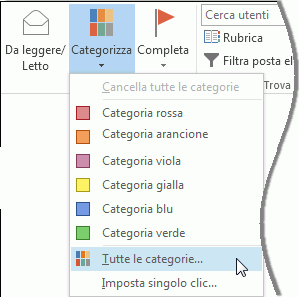
Nota: Per gli elementi del calendario aperti, il gruppo Contrassegni viene visualizzato nella scheda Appuntamento o Riunione . Per un contatto o un'attività aperta, il gruppo Categorie viene visualizzato nella scheda Contatto o Attività.
-
Fare clic su una categoria e quindi su Rinomina.
-
Digitare il nuovo nome per la categoria colore e quindi premere INVIO.










